Un server DHCP è un server di rete che fornisce e assegna automaticamente indirizzo IP, gateway predefinito e altri parametri di rete ai dispositivi client. Si basa sul protocollo standard noto come Dynamic Host Configuration Protocol o DHCP per rispondere alle richieste di trasmissione dei client.
Un server DHCP invia automaticamente i parametri di rete richiesti dai client per comunicare correttamente in rete. Senza di esso, l'amministratore di rete deve impostare manualmente ogni client che si unisce alla rete, il che diventa impraticabile per le reti di grandi dimensioni. I server DHCP di solito assegnano a ogni client un indirizzo IP dinamico unico che cambia quando il lease del client per quell'indirizzo IP è scaduto. Se un sistema ha bisogno di un indirizzo IP statico, come ad esempio i servizi di infrastruttura (AD DS, DNS, DHCP), l'indirizzo IP deve essere impostato come prenotazione sul server DHCP, in modo da non assegnare un indirizzo IP già in uso.
Installazione del ruolo Server DHCP tramite GUI
- Da Server Manager, nella sezione Dashboard, cliccare sul link Aggiungi ruoli e funzionalità.

FIG 1 - Server Manager - Verrà avviato il Wizard che ci guiderà nell'installazione del ruolo. Nella finestra Prima di iniziare vengono fornite alcune informazioni preliminari sull'installazione/rimozione dei ruoli e funzionalità. Cliccare su Avanti.

FIG 2 - Aggiunta guidata ruoli e funzionalità - Nel passaggio successivo ci viene chiesto di selezionare il tipo di installazione desiderato: è possibile installare ruoli e funzionalità in un computer fisico o una macchina virtuale in esecuzione oppure in un disco rigido virtuale offline. In questa fase possiamo scegliere tra installare ruoli e funzionalità su un server oppure installare una specifica risorsa sull'infrastruttura VDI. Selezionare l'opzione Installazione basata su ruoli o basata su funzionalità e cliccare su Avanti per proseguire.

FIG 3 - Selezione tipo di installazione - Nella schermata Selezione server di destinazione possiamo selezionare su quale server installare i ruoli e le funzionalità. Selezionare il server desiderato quindi proseguire cliccando su Avanti.

FIG 4 - Selezione server di destinazione - Nella schermata Selezione ruoli server, selezionare Server DHCP.

FIG 5 - Selezione ruoli server - Apparirà una nuova finestra di dialogo in cui l'utente viene avvisato sulla necessità di installare, se non presenti, ulteriori funzionalità per il corretto funzionamento del ruolo selezionato. Cliccare su Aggiungi funzionalità.
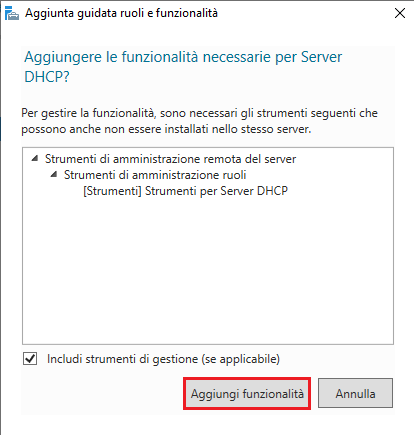
FIG 6 - Aggiungere le funzionalità necessarie per Server DHCP - Si ritorna alla schermata precedente. Cliccare su Avanti per proseguire.

FIG 7 - Selezione ruoli server - Nella finestra Selezione funzionalità ci viene data la possibilità di installare, se necessario, ulteriori funzionalità. Proseguire cliccando su Avanti.

FIG 8 - Selezione funzionalità - Nella nuova schermata vengono visualizzate informazioni sul ruolo Server DHCP. Cliccare su Avanti.

FIG 9 - Server DHCP - Ci viene mostrato un resoconto su tutte le funzionalità che verranno installate. É possibile selezionare la casella Riavvia automaticamente il server di destinazione se necessario. In questo modo se dopo l'installazione del ruolo e delle funzionalità dovesse essere necessario un riavvio del sistema, questo verrà eseguito automaticamente. Cliccare sul pulsante Installa per proseguire e attendere che l'installazione venga portata a termine.

FIG 10 - Conferma selezioni per l'installazione - Al termine dell'installazione, è possibile cliccare sul link Completa configurazione DHCP per avviare la configurazione del server DHCP (operazione che mostrerò nel prossimo articolo). Cliccare su Chiudi per terminare la procedura guidata.

FIG 11 - Stato installazione
Installazione ruolo Server DHCP tramite PowerShell
Tramite il cmdlet Get-WindowsFeature andiamo a cercare il nome del ruolo relativo al Server DHCP con il comando
Get-WindowsFeature *DHCP*
Individuato il nome (DHCP) è possibile avviare l'installazione mediante il comando
Install-WindowsFeature –Name DHCP -Restart
Utilizzando l'opzione -Restart, al termine dell'installazione il server verrà automaticamente riavviato se necessario.


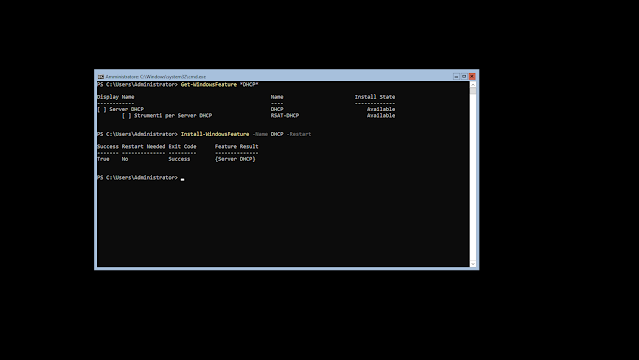
Nessun commento:
Posta un commento
I messaggi sono soggetti a moderazione da parte dell'amministratore prima della loro pubblicazione.